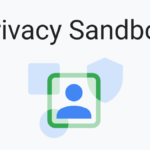Dans notre nouvelle série Getting It, nous vous fournirons tout ce dont vous avez besoin pour vous lancer et exceller dans une large gamme de technologies, en ligne et hors ligne. Ici, nous vous armons de tout ce qu’il faut savoir pour maîtriser le monde d’IFTTT.
Si vous repensez à votre cours de géométrie au lycée, vous vous souvenez peut-être que des déclarations “Si/Alors” étaient utilisées pour résoudre des preuves mathématiques. Mais même si les mathématiques n’étaient pas votre truc, vous utilisez en réalité des déclarations Si/Alors tous les jours : “S’il pleut dehors, alors je prendrai un parapluie.” Ou encore, “Si je mange ce donut, alors je me sentirai très coupable- euh, heureux.”
Appliquant la logique de la déclaration Si/Alors à sa place dans le monde hyperconnecté d’aujourd’hui, nous trouvons le site Web IFTTT. Cela se prononce comme “gift”, et cela signifie “Si ceci, alors cela.” Grâce au site Web d’IFTTT et à l’application qui l’accompagne, les utilisateurs peuvent créer des déclarations logiques qui les aident à associer des services et des appareils connectés à Internet de manière à rendre la vie plus facile – ou plus divertissante.
Voici ce que vous devez savoir pour “comprendre”. (Note : Pour les besoins de cet article, nous ferons référence à la version navigateur d’IFTTT, mais presque toutes les informations peuvent également être appliquées à l’application.)
Commencer
Comme la plupart des autres services basés sur Internet, IFTTT nécessite de créer un compte pour commencer à l’utiliser. L’inscription est extrêmement simple et, comme le service est entièrement gratuit, il n’est pas nécessaire de fournir une carte de crédit. Il suffit de visiter le site Web et d’utiliser votre adresse e-mail ou vos comptes Google ou Facebook pour vous inscrire.
Applets
Tout ce que IFTTT peut faire se réalise à travers des applets. Ce sont de petits programmes que vous pouvez créer utilisant des déclencheurs (les “Si”) pour exécuter des actions (les “Alors cela”). Par exemple, un applet pourrait être : “Chaque fois que le New York Times publie un nouvel article dans sa section science (Si), envoyez-moi un e-mail (Alors cela).”
Il est important de réaliser que seules les entreprises qui se sont associées à IFTTT seront disponibles via des applets. Par exemple, vous pourrez accéder à des applets qui contrôlent le thermostat Nest (ainsi que plusieurs autres), mais si vous avez un thermostat Vivint, vous serez dans l’embarras car l’entreprise n’a pas rendu ses services disponibles via IFTTT.
Comme IFTTT existe depuis 2011, il y a beaucoup d’applets précrées parmi lesquelles vous pouvez choisir qui ont déjà des déclencheurs et des actions liés, donc il y a de bonnes chances que vous puissiez trouver ce que vous cherchez sans avoir à créer votre propre applet. D’abord, nous vous dirons comment faire cela, puis nous vous montrerons comment commencer à partir de zéro.
Trouver un applet préexistant
IFTTT permet aux utilisateurs de rechercher des applets de plusieurs manières.
Si vous savez ce que vous recherchez, cliquez simplement sur le texte de recherche dans le coin supérieur gauche de l’écran, entrez votre sujet dans la barre de recherche et appuyez sur entrée. Par exemple, si vous cherchez un applet qui peut automatiquement allumer vos ampoules Philips Hue au coucher du soleil, entrez “Hue” dans la barre de recherche. Vous serez dirigé vers une page qui affichera d’abord les services qui peuvent être utilisés pour créer un applet et, en dessous, vous verrez une liste d’applets préexistants. Dans ce cas, celui que nous voulons apparaît au début de la liste, donc il vous suffit de cliquer dessus, puis de cliquer sur le curseur “Activer”.
Cela vous amènera à une autre page qui explique quels services doivent être activés pour faire fonctionner l’applet. Dans cet exemple, ce sont Weather Underground et Philips Hue. Cliquez sur le bouton OK, et vous serez guidé à travers les étapes nécessaires pour activer les services nécessaires pour votre applet. Pour cet exemple, vous devez dire à Weather Underground où vous habitez, puis vous connecter à votre compte Philips Hue.
Une fois que vous avez complété les étapes nécessaires, votre applet sera activé et vous pourrez commencer à profiter d’un nouveau niveau d’interconnectivité.
Navigation
Une autre façon de trouver des applets IFTTT est de cliquer sur le lien “Découvrir” en haut de l’écran. Cela vous fournira une liste d’applets suggérées basées sur celles que vous avez déjà activées. Alternativement, vous remarquerez que lorsque vous cliquez sur “Recherche” en haut de l’écran, vous verrez une grille pratique vous montrant une variété de catégories. Cliquez sur une catégorie, et vous serez dirigé vers une page affichant des applets regroupés par genre.
Cliquez sur “Voiture connectée” par exemple, et vous trouverez des applets qui font tout, de suivre vos trajets en voiture dans un tableau Google à vous aider à vous souvenir où vous avez garé votre voiture. Sous la catégorie “Météo”, vous pouvez recevoir une notification lorsque les vagues de surf sont à leur apogée ou si il va pleuvoir demain. La catégorie “Réseaux Sociaux”, quant à elle, vous permet d’essayer des liaisons croisées astucieuses, telles que sauvegarder des photos dans lesquelles vous êtes tagué sur Facebook à Google Photos.
Créer un applet à partir de zéro
Si vous ne trouvez pas d’applet préexistant qui correspond à vos besoins, vous pouvez en créer un tant que l’entreprise que vous souhaitez accéder a un accord avec IFTTT. Pour commencer, cliquez sur “Mes Applets” en haut de l’écran, puis cliquez sur le bouton “Nouvel Applet” dans le coin supérieur droit.
Vous serez ensuite dirigé vers un écran comportant les mots “si + ceci alors cela.” De manière un peu contre-intuitive, vous devrez cliquer sur la section bleue “+ ceci” du texte.
Dans ce cas, nous allons créer un applet simple avec un déclencheur quotidien. Pour le configurer, cliquez sur Date et Heure et vous serez dirigé vers un écran qui décrit le service. Choisissez quand vous souhaitez que votre déclencheur s’active (horaire, quotidien, hebdomadaire, etc.) et cliquez sur “Créer un déclencheur.”
Une fois que votre service est connecté, vous serez ramené à l’écran affichant la version texte large de “si ceci alors cela”, seulement cette fois, la section “+ ceci” sera remplacée par un graphique du déclencheur que vous venez de choisir.
Ensuite, il est temps de sélectionner l’action que vous souhaitez avoir activée par votre déclencheur. Pour ce faire, cliquez sur “+ cela,” qui sera maintenant en bleu.
Dans cet exemple simple, choisissez SMS, puis cliquez sur la case verte qui dit “Envoyez-moi un SMS.” Vous pouvez alors personnaliser l’applet pour vous envoyer un message à l’intervalle que vous avez spécifié dans votre déclencheur. Cliquez sur “créer une action” et votre applet sera créé. Si vous souhaitez qu’IFTTT vous envoie un message chaque fois que votre applet s’exécute, vous pouvez cliquer sur le curseur à côté de “Recevoir des notifications lorsque cet Applet s’exécute.” Ensuite, cliquez sur “Terminer” et vous serez tous prêt.
Activer et désactiver des applets
Une fois que vous avez activé un ou plusieurs applets, vous pouvez les activer et les désactiver selon vos besoins. Il vous suffit de cliquer sur le texte “Mes Applets” en haut de l’écran, de cliquer sur l’applet qui vous intéresse, et de cliquer sur le bouton “On” pour le mettre sur “off”.
Sur ces écrans, vous pouvez également apporter des modifications à tous les applets que vous avez créés. Pour ce faire, cliquez sur l’icône d’engrenage dans le coin supérieur droit de la boîte de l’applet et vous verrez les options que vous avez pour personnaliser l’applet.
À tout moment, cliquez sur le logo IFTTT dans le coin supérieur gauche de l’écran pour revenir à la page principale.
Vous verrez bientôt que vous pouvez créer des applets pour tout, de vous sortir d’une situation délicate à découvrir quand la Station spatiale internationale passe au-dessus de votre maison. Mais attention : vous pourriez vouloir créer un applet qui vous exclut du site IFTTT si vous passez trop de temps là-bas car tout ce IFTTT peut devenir assez addictif !